Annuncio pubblicitario
Windows 10 si concentra maggiormente su app e servizi basati sulla posizione che mai. I critici sostengono che è solo un altro modo per Microsoft di accedere e trarre profitto da ogni aspetto della tua vita. I sostenitori affermano che è uno sguardo al futuro.
Come sempre, la verità è da qualche parte nel mezzo. I servizi di localizzazione possono portare enormi benefici agli utenti che li distribuiscono in modo appropriato, ma possono senza dubbio invadere la tua privacy se non li usi correttamente.
Purtroppo, gestirli non è semplice come fare clic su un singolo pulsante. C'è una moltitudine di impostazioni, menu e app da navigare. Ecco la guida completa per la gestione di servizi di localizzazione in Windows 10 La guida completa alle impostazioni sulla privacy di Windows 10Sai quanti dati personali stai effettivamente condividendo quando usi Windows 10? Ti mostriamo ogni singola impostazione di privacy di Windows 10 e cosa significano. Leggi di più .
Vantaggi dei servizi di localizzazione
Prima di approfondire i dettagli, prendiamoci un momento per capire i vantaggi dei servizi di localizzazione. Perché dovresti preoccuparti di loro? Dopotutto, non ne abbiamo mai avuto bisogno nelle versioni precedenti di Windows.
I vantaggi possono essere suddivisi in due parti: vantaggi specifici dell'app e vantaggi specifici del sistema operativo.
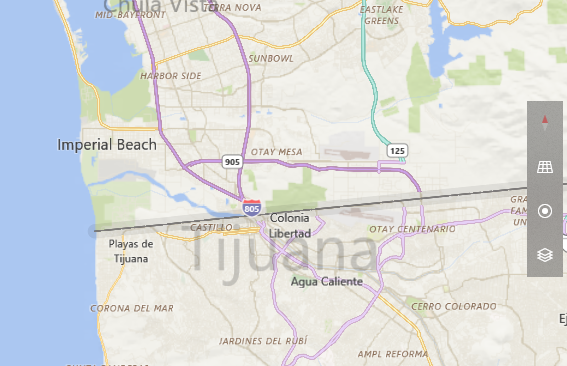
I vantaggi specifici delle app derivano dall'utilizzo di app da Windows Store. Ad esempio, Maps può tracciare con precisione la tua posizione e utilizzarla per offrire una gamma di funzioni meno conosciute. L'app Meteo può fornire previsioni in tempo reale a seconda delle impostazioni locali. Alcune app si basano sul geofencing e puoi persino salutare un passaggio con Uber utilizzando l'app ufficiale di Windows (Uber si integra anche con Cortana 8 integrazioni dell'app Cortana che devi provareSapevi che Cortana può già cucinare la tua cena, mettere i bambini a letto e lavare il bucato? Ok, non è del tutto vero, ma il potenziale dell'assistente personale di Microsoft potrebbe sorprenderti. Leggi di più ).
Dal punto di vista del sistema operativo, il vantaggio maggiore si riscontra quando si utilizza Cortana. L'assistente intelligente può fornire suggerimenti e promemoria specifici per la posizione. Potrebbe ricordarti di comprare il pane se sente che stai per passare un supermercato, può darti avvisi sul traffico a seconda di dove ti trovi e persino fornire risultati di ricerca Bing location-dipendente.
Implicazioni sulla privacy
Le app che conoscono la tua posizione non sono letteralmente consapevole della tua esatta posizione 4 modi in cui la tua posizione viene monitorata ovunque tu vadaAl giorno d'oggi, è risaputo che il telefono e il computer stanno monitorando la tua posizione. Ma non sono solo Google e Facebook. La tua posizione viene tracciata in almeno altri quattro modi. Leggi di più intorno all'orologio. Piuttosto, implica che il tuo computer sta salvando la tua posizione in un database (usando una combinazione di triangolazione Wi-Fi e indirizzi IP) e lo sta trasmettendo alle app quando lo richiedono.
Windows stesso eliminerà la cronologia delle posizioni dopo 24 ore, ma alcune app potrebbero conservare i dati sui propri server più a lungo. Dovrai decidere se ti senti a tuo agio con quel livello di intrusione.
Gestione dei servizi di localizzazione
Ti accorgerai rapidamente che esistono diversi modi per gestire la tua posizione in Windows 10.
Ecco una panoramica di tutti i diversi luoghi in cui puoi trovare le impostazioni della posizione, insieme a una spiegazione di cosa fa ogni impostazione.
1. Attiva / disattiva a livello di dispositivo
Prima di poter accedere a un livello più granulare di gestione della posizione, devi assicurarti di aver abilitato i servizi di localizzazione in tutto il tuo sistema operativo.
Per farlo, vai a Impostazioni> Privacy> Posizione. Vedrai una notifica che ti avverte dello stato attuale del rilevamento della posizione sull'intero dispositivo.
Se tu vedi La posizione per questo dispositivo è disattivata, clicca Modificare e fai scorrere l'interruttore su Su posizione.
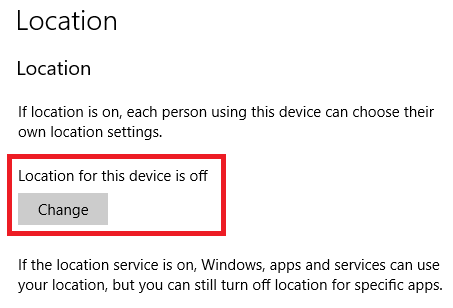
Questa è un'impostazione globale: solo utenti con diritti di amministratore Account amministratore Windows: tutto ciò che devi sapereA partire da Windows Vista, l'account amministratore di Windows integrato è disabilitato per impostazione predefinita. Puoi abilitarlo, ma fallo a tuo rischio e pericolo! Ti mostriamo come. Leggi di più può cambiarlo. La mancata attivazione di questa impostazione lascerà i servizi di localizzazione disabilitati per tutti gli utenti. Se non desideri che alcun utente sul tuo computer sia in grado di utilizzare qualsiasi forma di servizi di localizzazione, questa è l'unica impostazione di cui devi preoccuparti di modificare.
Supponendo che tu abbia attivato i servizi di localizzazione globale, ora puoi immergerti nei livelli più complessi di gestione.
2. Abilita i servizi di localizzazione per un utente specifico
Ogni utente sul computer può abilitare o disabilitare i servizi di localizzazione per il proprio account.
Ad esempio, se sei un fanatico della privacy che non vuole perdere qualsiasi informazione a Microsoft Privacy e Windows 10: la tua guida alla telemetria di WindowsCon l'avvento del Creator's Update di Windows 10, Microsoft sembra aver deciso di essere più trasparente sulle proprie attività di raccolta dei dati. Scopri quanto viene raccolto e cosa puoi fare. Leggi di più , ma il tuo partner desidera usufruire di tutti i vantaggi dei servizi di localizzazione, dovrai modificare questa impostazione di conseguenza.
Per abilitare i servizi di localizzazione per un singolo utente, vai a Impostazioni> Privacy> Posizione> Servizio posizione. Fai scorrere l'interruttore su Su o via posizione, a seconda delle tue preferenze.
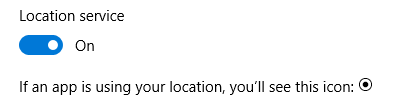
Se sei un osservatore, avrai anche notato che esiste un Posizione nel pulsante Azioni rapide sezione del Centro azione. Questo pulsante è un altro modo per attivare o disattivare le impostazioni del singolo utente. Fare clic su di esso non disattiva i servizi di localizzazione per tutti gli utenti. Se l'impostazione globale è disabilitata, il pulsante Azione rapida sarà disattivato e non disponibile.
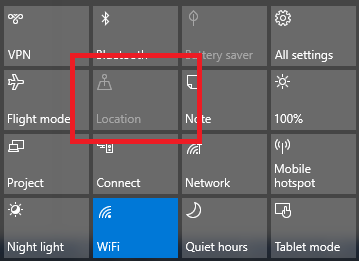
3. Gestisci quali app possono accedere ai dati sulla posizione
Dopo aver attivato i servizi di localizzazione per un utente, puoi stabilire quali app hanno accesso ai loro dati di posizione caso per caso. Forse vuoi che Uber e Maps siano in grado di sapere dove ti trovi, ma non vuoi condividere la tua posizione con l'ultimo avvincente gioco di Windows Store che hai scaricato.
Per modificare le app che possono accedere ai dati, accedere a Impostazioni> Privacy> Posizione> Scegli app che possono utilizzare la tua posizione precisa. Fai scorrere l'interruttore per ogni app in base alle tue esigenze di utilizzo.
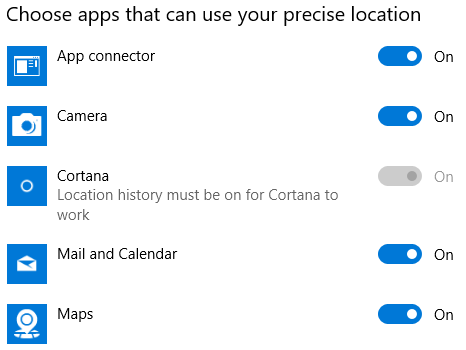
Ma aspetta, c'è un'app che non puoi modificare in questo menu: Cortana.
4. Cortana
Cortana è l'anomalia. Non è possibile disattivare i servizi di localizzazione per Cortana in Scegli app in grado di utilizzare la tua posizione precisa menù.
Invece, devi andare a Cortana> Notebook> Autorizzazioni e spegnere Posizione.
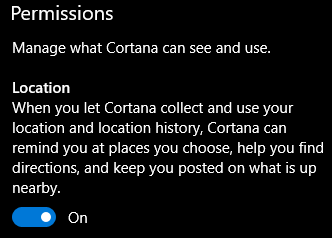
Avvertimento: La disattivazione di questa impostazione influirà notevolmente sulla funzionalità di Cortana.
5. Altre opzioni
Devi essere a conoscenza di altre due opzioni per gestire completamente i dati sulla tua posizione. Entrambi sono accessibili seguendo Impostazioni> Privacy> Posizione.
- Cronologia delle posizioni - Puoi eliminare tutta la cronologia delle posizioni dal tuo dispositivo facendo clic su Chiaro pulsante.
- Posizione predefinita - È possibile impostare un percorso predefinito che Windows utilizzerà nel caso in cui non sia possibile determinare correttamente il percorso utilizzando i metodi tipici.
I servizi di localizzazione su Windows sono sufficienti?
E il gioco è fatto. Un piano in cinque fasi per la gestione tutto ciò che riguarda la posizione Windows Maps vs. Google Maps: 7 funzionalità che Windows offre di meglioÈ tempo che l'app Mappe di Windows 10 esca dall'ombra di Google. Ti mostriamo sette trucchi che ti trasformeranno in un uso potente di questa fantastica app. Leggi di più sul tuo computer Windows 10.
Pensi che la profondità delle opzioni sia sufficiente per le persone che vogliono gestire in dettaglio i loro dati sulla posizione? In caso contrario, quali impostazioni mancano? E le impostazioni sono facili da capire o Microsoft confonde deliberatamente l'acqua nella speranza che gli utenti trascurino accidentalmente qualcosa?
Come sempre, puoi lasciare tutti i tuoi pensieri e opinioni nei commenti qui sotto.
Dan è un espatriato britannico che vive in Messico. È caporedattore del sito gemello di MUO, Blocks Decoded. In varie occasioni è stato Social Editor, Creative Editor e Finance Editor per MUO. Lo puoi trovare in giro per la sala d'esibizione al CES di Las Vegas ogni anno (gente delle PR, contattaci!), E fa un sacco di siti dietro le quinte...